
Fase 1: Forberedelse
For å fullt ut bruke mulighetene for denne typen tilkobling, bør begge datamaskinene fremstilles tilsvarende. Først av alt, sørg for at i systemet du vil koble til, er "Home Group" opprettet og konfigurert.
Les mer: Opprette en "Home Group" i Windows 7

Sørg også for at begge enhetene er i samme nettverk, og for funksjonen i funksjonen som er under vurdering, er det nødvendig å være angitt som "hjemme". Sjekk og endre disse parametrene som dette:
- Ring "Run" -verktøyet ved å trykke på Win + R-tastene, og skriv deretter inn spørringen som er angitt nedenfor og klikk OK.
Control.exe / Name Microsoft.NetworkandSharingCenter
- Vær oppmerksom på "Vis Active Networks" -blokken: Finn brukt til å lage en "Home Group" og se hva som er skrevet under navnet sitt.
- Hvis nettverket er angitt som "Offentlig" eller "Enterprise", klikker du på lenken, og sett i et eget vindu, sett "Hjem" -verdien.
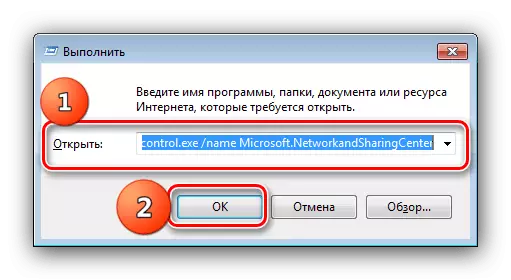


På dette forberedende stadiet kan man vurderes fullført.
Fase 2: Tilkobling
Gå nå direkte til datamaskinene. Prosedyren er også ganske enkel og består av følgende trinn:
- Den enkleste måten å åpne det nødvendige verktøyet gjennom søket er å ringe "Start", begynn å skrive en hjemmegruppe kombinasjon, og klikk deretter på det aktuelle resultatet.
- I det første vinduet verktøyet klikker du på "Bli med".
- Her velger du elementene som den delte tilgangen vil bli implementert, og klikk deretter "Neste".
- Nå må du skrive inn passordet som er angitt i prosessen med å lage en "hjemme gruppe".
- Vent til tilkoblingen oppstår, og etter meldingen om den vellykkede ferdigstillelsen av prosedyren, klikker du på Fullfør.
- For senere tilgang til datamaskiner i et delt nettverk, åpner du "Utforsker", og velg deretter "Hjem gruppe" gjennom menyen til venstre.
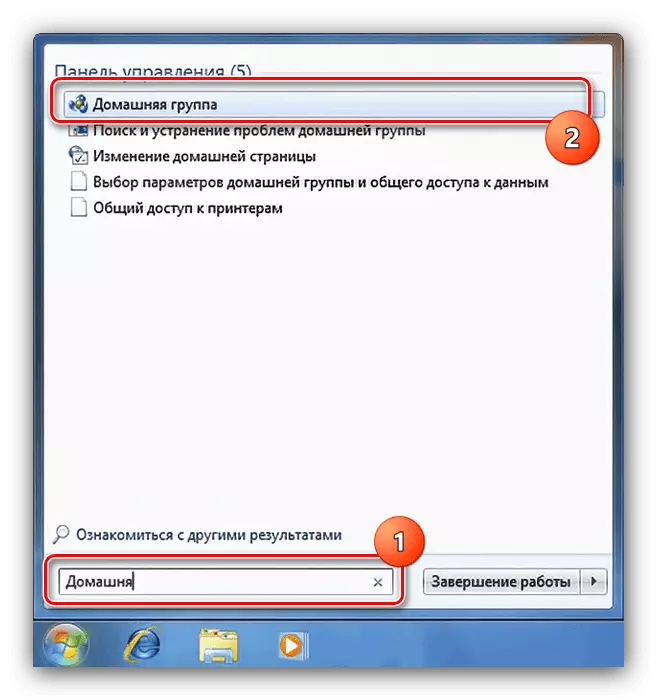
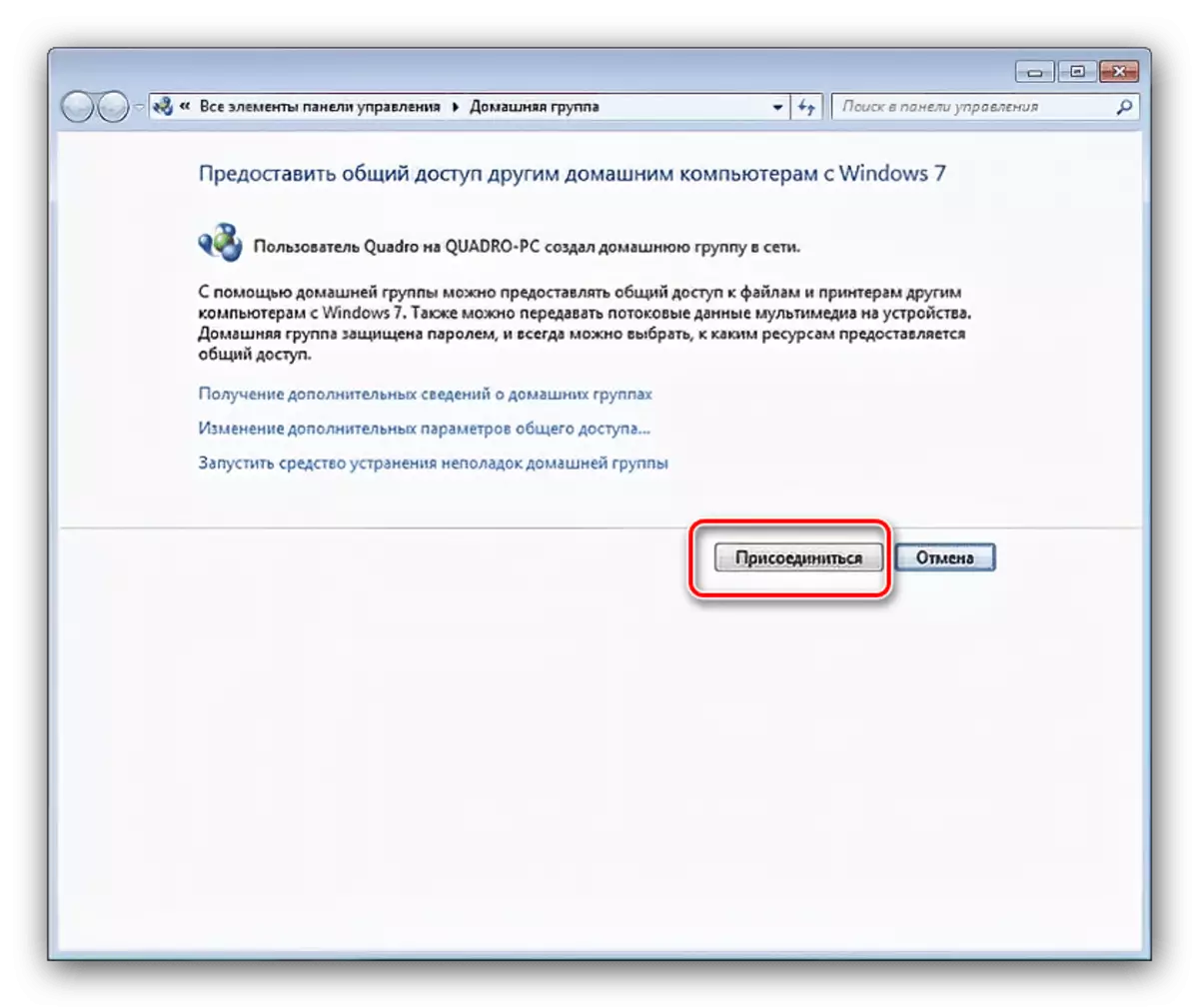
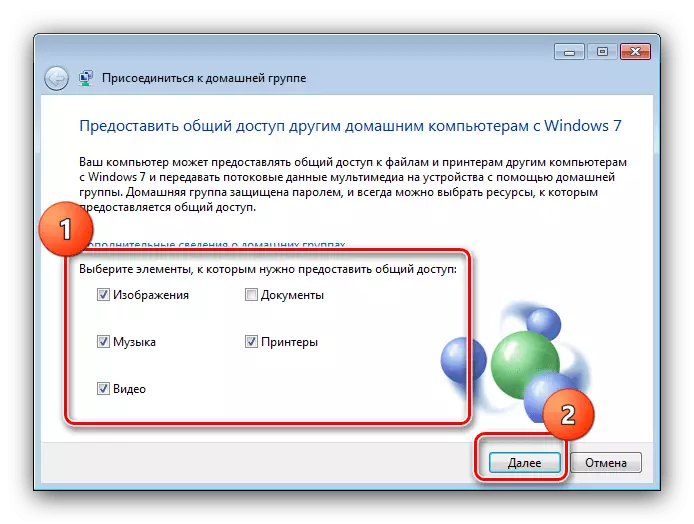
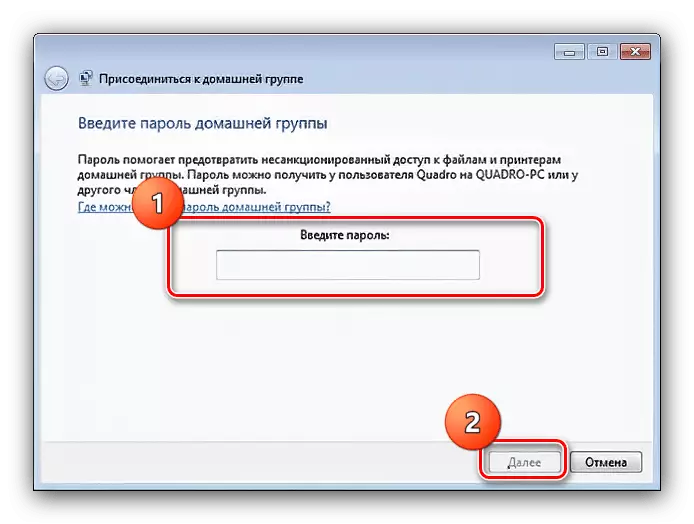
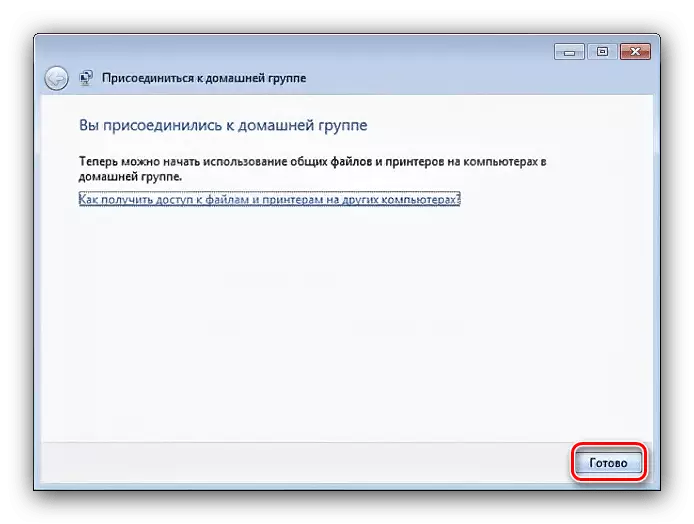
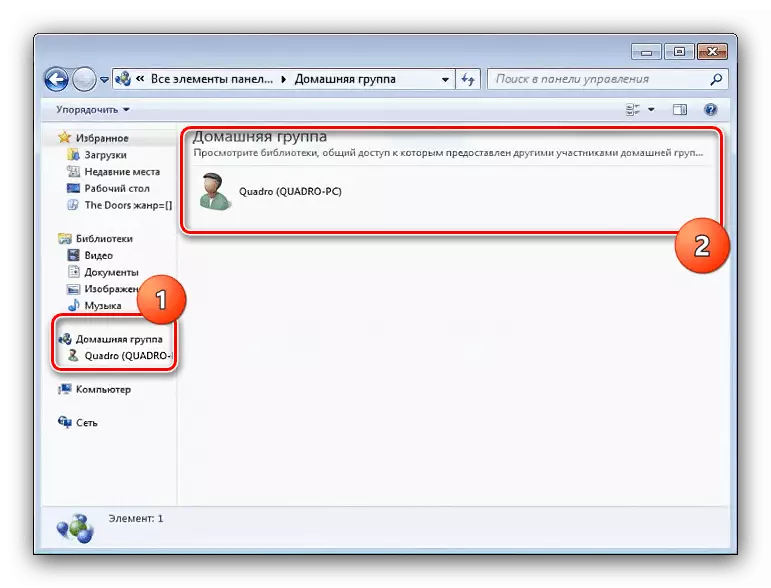
Som du kan se, er ingenting komplisert.
Det er umulig å koble til "Home Group"
Dessverre, ofte i prosessen med å koble til, kan du møte problemet - datamaskinen vil ikke koble til "Home Group". For å løse det, gjør du følgende:
- Først av alt, sjekk om handlingene i trinn 1 er laget - i de fleste tilfeller er årsaken til feilen nettopp i dette. Det er også nødvendig at datamaskinen-verten "hjemme gruppe" er aktivert og aktiv.
- Hvis PCene dine er involvert i to nettverkskort, kan du prøve å deaktivere den som brukes til å få tilgang til Internett - Åpne "Nettverksadministrasjonssenter ..." igjen og gå til "Endre adapterinnstillinger" -menyen.

Velg den som er ansvarlig for å koble til World-nettverket, klikk på det høyreklikk og bruk "Deaktiver" -elementet.
- Neste, kjør "Service" Snap: Åpne "Kjør", Type Services.msc og trykk Enter.
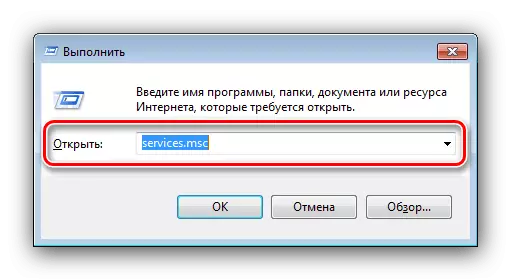
Kontroller at følgende tjenester i statuskolonnen er "ARBEID":
- "Gruppering av nettverksdeltakere";
- "Sertifikatleder for nettverksdeltakere";
- "PNRP-protokoll";
- "Present Group Leverandør".

Hvis dette ikke er så, dobbeltklikk på ønsket posisjon, og deretter på kategorien Generelt, trykk på knappene "Kjør", "Bruk" og "OK".
- En annen grunn til problemet kan bli mislyktes i datafiler i nettverkstilkoblinger, som kan rengjøres av den aktuelle katalogen. Først av alt, sørg for at din nåværende konto har administratorrettigheter, hvoretter du aktiverer visning av skjulte filer og mapper.
Les mer: Hvordan vise skjulte filer og mapper i Windows 7
Neste, kjør "Explorer" og gå til det på:
C: \ Windows \ ServiceProfiles \ LocalService \ AppData \ Roaming \ PeMernetworking
Velg Alt innholdet i mappen med Ctrl + A-mappen, og slett den deretter til "Basket" (DEL-tasten), eller helt (Kombinasjonsskift + DEL).
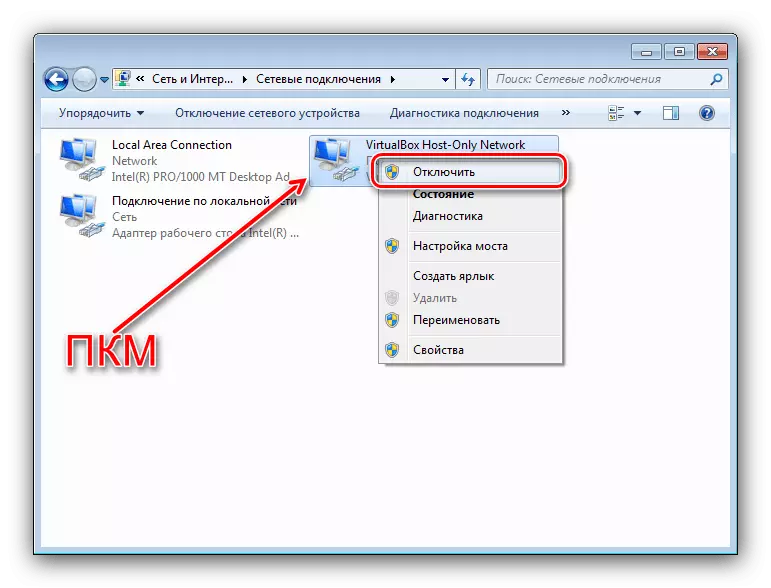
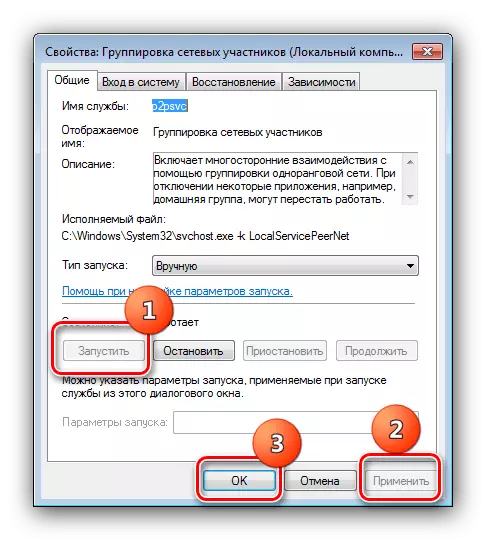
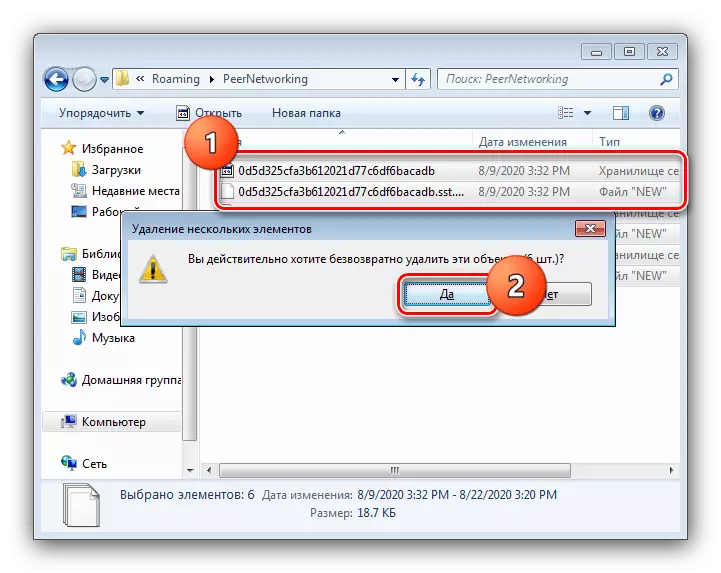
Handlingene som er beskrevet ovenfor, bør hjelpe deg med å eliminere problemet. Hvis de var ineffektive, er feilen av en bestemt karakter, og det er mest sannsynlig at det ikke vil være mulig å selvstendig eliminere - kontakt en datamaskinspesialist.
